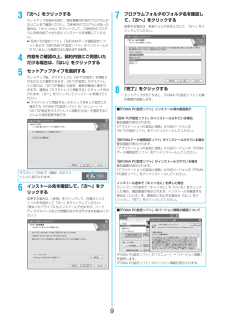Q&A
取扱説明書・マニュアル (文書検索対応分のみ)
"メニュー"1 件の検索結果
"メニュー"10 - 20 件目を表示
全般
質問者が納得ドコモショップに持っていくのが確実。充電はされていますか?残りの電池が少ないと携帯のカメラは起動しないときがあります。それで直らないんだったら、家で出来ることはない。
6017日前view310
ドコモ W-CDMA方式このたびは、「FOMA P702iD」をお買い上げいただきまして、まことにありがとうございます。ご利用の前に、あるいはご利用中に、この取扱説明書および電池パックなど機器に添付の個別取扱説明書をよくお読みいただき、正しくお使いください。取扱説明書に不明な点がございましたら、取扱説明書裏面の「総合お問い合わせ先」までお問い合わせください。FOMA P702iDは、あなたの有能なパートナーです。大切にお取扱いのうえ、末永くご愛用ください。FOMA端末のご使用にあたって●FOMA端末は無線を使用しているため、トンネル・地下・建物の中などで電波の届かない所、屋外でも電波の弱い所およびFOMAサービスエリア外ではご使用になれません。また、高層ビル・マンションなどの高層階で見晴らしのよい場所であってもご使用になれない場合があります。なお、電波が強くアンテナマークが3本たっている場合で、移動せずに使用している場合でも通話が切れる場合がありますので、ご了承ください。●公共の場所、人の多い場所や静かな場所などでは、まわりの方のご迷惑にならないようご使用ください。●FOMA端末は電波を利用している関係上、第...
かんたん検索/目次/注意事項3電話帳135電話帳便利機能電話帳の電話番号やメールアドレスに設定した「電話帳便利機能」やグループに設定した「グループ便利機能」を確認/解除します。1待受画面22電話帳便利機能音声/テレビ電話着信音. . . . P.143、P.144参照着信バイブレータ. . . . . . . . . P.145、P.146参照着信イルミネーション . . . . . P.165参照着信イメージ . . . . . . . . . . . . P.155参照応答メッセージ . . . . . . . . . . P.83参照メール着信音 . . . . . . . . . . . . P.143、P.144参照メールバイブレータ . . . . . . . P.145、P.146参照メールイルミネーション. . . . P.165参照テレビ電話通信速度 . . . . . . . P.91参照キャラ電設定 . . . . . . . . . . . . P.95参照fi設定されている項目には「★」マークが付きます。2確認したい項目を選択2選択した項目によっては、手順2の操作を繰り返して電話帳一覧...
かんたん検索/目次/注意事項5かんたん検索※お申し込みが必要な有料サービスです。カメラを使いこなしたいライトを点灯したい................................................ 206 <フォ トライト>撮影するサイズを変えたい.................................... 207 <画像サイズ設定>miniSDメモリーカードに直接保存したい .......... 207 <記録媒体設定>シャッター音を変えたい........................................ 208 <シャッター音選択 >撮影した画像を表示したい.................................... 310、323安心して電話を使いたい紛失した時など、離れたところからFOMA端末をロックしたい................................ 179 <おまかせロック>サイドボタンをロックしたい................................ 186 <サイドボタン操作>電話帳の内容を知られたくない...
かんたん検索/目次/注意事項6目次目次本書の見かた/引きかたについて...............................1かんたん検索......................................................... .........4目次............................................................. ....................6FOMA P702iDの主な機能........................................8FOMA P702iDを使いこなす! .............................10安全上のご注意........................................................ ...12取扱上のお願い........................................................ ...19知的財産権について....................................
かんたん検索/目次/注意事項7目次iアプリ293iアプリとは、iアプリダウンロード、iアプリ実行、iアプリ自動起動、iアプリ待受画面、iアプリ起動中の設定、iアプリデータ(miniSD)iチャネル305iチャネルとは、iチャネルを使う、テロップ設定データ表示/編集/管理/音楽再生309データBOXについて、ピクチャビューア、自作アニメ、iモーションプレーヤー、キャラ電、メロディプレーヤー、miniSDメモリーカード、赤外線通信、着うたフル®プレーヤー、SDオーディオ などその他の便利な機能359マルチアクセス、マルチタスク、アラーム、スケジュール、ToDo、プライベートメニュー設定、自局番号表示、音声メモ、動画メモ、通話時間/料金、電卓、フリーメモ、FOMAカード(UIM)操作、設定リセット、端末初期化 などネットワークサービス381サービス問い合わせ、留守番電話、キャッチホン、転送でんわ、迷惑電話ストップ、番号通知お願いサービス、デュアルネットワーク、英語ガイダンス、サービスダイヤル、着信動作選択、遠隔操作設定、マルチナンバー、追加サービス などデータ通信391利用できるデータ通信、データ通信の準備の流れ、...
93「次へ」をクリックするセットアップを始める前に、現在稼働中の他のプログラムがないことをご確認ください。ご使用中のプログラムがあった場合は、「キャンセル」をクリックして、ご使用中のプログラムを保存終了させたあとインストールを再開してください。fi「旧W-TCP設定ソフト」 、「旧FOMAデータ通信設定ソフト」および「旧FOMA PC設定ソフト」がインストールされているという画面が出た場合はP.9参照。4内容をご確認の上、契約内容にご同意いただける場合は、「はい」をクリックする5セットアップタイプを選択するセットアップ後、タスクトレイに「W-TCP設定」を常駐させるかどうか選択できます。「W-TCP設定」がタスクトレイにあれば、「W-TCP通信」の設定・解除が簡単に操作できます。通常は「タスクトレイに常駐する」にチェックを付けたまま、「次へ」をクリックしてインストールを続けてください。fi「タスクトレイに常駐する」のチェックを外して設定した場合でも「FOMA PC設定ソフト」の「メニュー」→「W-TCP設定をタスクトレイに常駐させる」を選択することにより設定変更可能です。6インストール先を確認して、「次へ」をクリ...
10パケット通信や64Kデータ通信に関するさまざまな設定をします。簡単に設定できる「オート設定」とパソコンの知識が必要な「マニュアル設定」があります。設定の前にFOMA端末がパソコンに接続されているかご確認ください。1「スタート」2「すべてのプログラム」2「FOMA PC設定ソフト」2「FOMA PC設定ソフト」を開く<Windows® 2000 Professionalの場合>「スタート」→「プログラム」→「FOMA PC設定ソフト」→「FOMA PC設定ソフト」を開くこの設定ソフトでは、お客様の選択した「接続方法」および「接続プロバイダの情報」に従い、表示される設問に対する選択・入力を進めていくと、簡単にFOMA用ダイヤルアップを作成できます。・「かんたん設定」からパケット通信を設定する場合はP.10参照。・「かんたん設定」から64Kデータ通信を設定する場合はP.13参照。・「W-TCP設定」を設定する場合はP.17参照。・「接続先(APN)設定」をする場合はP.18参照。通信の設定を行う1「FOMA PC設定ソフト」の「メニュー」2「通信設定」を選択する・自動設定(推奨)自動的に接続されているFOMA端...
かんたん検索/目次/注意事項11FOMA P702iDを使いこなす!◆音楽再生■着うたフル®プレーヤー 22P.349サイトからダウンロードした着うたフル®を再生します。着うたフル®に登録された歌詞や画像を見たり、好きな順に再生して楽しめます。■SDオーディオ 22P.354miniSDメモリーカードに保存した音楽を再生します。音楽は添付CD-ROMの「SD-Jukebox」とパソコンを利用して、音楽CDなどからminiSDメモリーカードに保存します。◆着うたフル®や着うた®をminiSDメモリーカードに保存する 22P.304、P.343コンテンツ移行対応により、著作権のある着うたフル®・着うた®などをminiSDメモリーカードに保存※1できます。機能メニューから「miniSDへ移動」を選択することにより、miniSDメモリーカード内の「移行可能コンテンツ」フォルダ(着うたフル®の場合は保存先に設定されているフォルダ)に移動します。また、iアプリデータをminiSDメモリーカードに保存※2することもできます。保存したデータを他のFOMA端末で利用する場合は、保存した際のFOMAカードとminiSDメモリ...
18パケット通信を行う場合の接続先(APN)の設定をします。FOMAパケット通信の接続先には、64Kデータ通信と異なり通常の電話番号は使用しません。あらかじめ接続先毎に、FOMA端末にAPN(Access Point Name)と呼ばれる接続先名を登録し、その登録番号(cid)を接続先電話番号欄に指定して接続します。cid(Context Identifier)とはパケット通信の接続先(APN)をFOMA端末に登録する番号のことです。(P.21参照)1「FOMA PC設定ソフト」を起動して、「マニュアル設定」の「接続先(APN)設定」をクリックする2「OK」をクリックする「OK」をクリックすると、接続されたFOMA端末に自動アクセスし、登録されている「接続先(APN)設定」を読み込みます。また、設定情報は手順3でメニューの「ファイル」→「FOMA端末から設定を取得」からも読み込めます。3接続先(APN)の設定をするfiFOMA端末が接続されていない場合、この画面は表示されません。接続先(APN)の追加・編集・削除・接続先(APN)の追加をする場合は「追加」をクリックしてください。・登録済みの接続先(APN)を編集...
21<「FOMA P702iD」のCOMポート番号を選択できない場合>「キャンセル」をクリックして「接続の設定」画面を閉じ、次の操作を行ってください。(1)「ファイル」メニュー→「プロパティ」を選択します。(2)「Sampleのプロパティ」画面の「接続の設定」タブの「接続方法」の欄で「FOMA P702iD」を選択します。(3)「国/地域番号と市外局番を使う」のチェックを外します。(4)「OK」をクリックします。このあと手順7へ進んでください。6COMポート番号のプロパティが表示されるので、「OK」をクリックするfi手順5でCOMポート番号を選択した場合に表示されます。7接続先(APN)を設定するAT+CGDCONT=cid,"PPP","APN"の形式で入力します。cid:2もしくは4~10までのうち任意の番号を入力します。※すでにcidが設定してある場合は、設定が上書きされますので注意してください。"PPP"についてはそのまま"PPP"と入力します。"APN":APNを" "で囲んで入力します。(例:cidの2番にXXX.abcというAPNを設定する場合)AT+CGDCONT=2,"PPP","XXX.ab...
- 1